वर्ड 2013 में कीबोर्ड शॉर्टकट कैसे बदलें

नए Office 2013 सुइट का उपयोग नहीं किया जाना चाहिएएक टच स्क्रीन पर। यह कीबोर्ड के साथ ही इसके किसी भी पूर्ववर्ती के रूप में काम करता है। यदि आप कीबोर्ड अनुभव को अनुकूलित करना चाहते हैं, तो यह ग्रूवी गाइड आपको रास्ता दिखाएगा।
जबकि अन्य कार्यालय 2013 में (365)होम प्रीमियम) हॉटकी को समायोजित करने का एक तरीका नहीं है, वर्ड हमेशा की तरह गेम से आगे है और आपको सब कुछ अनुकूलित करने देता है। यदि आप शॉर्टकट की तरह काम नहीं करते हैं, तो इसे बदल दें। दुर्भाग्यवश, वर्ड सूट में किए गए परिवर्तन ऑफिस सूट के अन्य अनुप्रयोगों को प्रभावित नहीं करते हैं। लेकिन उम्मीद है, हमें Office 2013 के रिटेल होने से पहले Microsoft से इस पर कुछ समर्थन मिलेगा। यहां बताया गया है कि वर्ड में हॉटकीज़ को कस्टमाइज़ करने के लिए कैसे बढ़त हासिल की जाए।
Word 2013 लॉन्च करें, फिर फ़ाइल मेनू पर क्लिक करें।
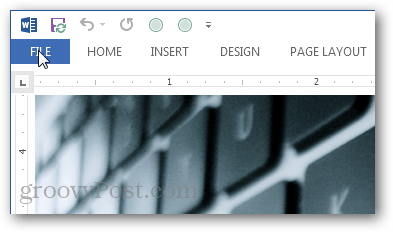
बैकस्टेज दृश्य से विकल्प बटन पर क्लिक करें।
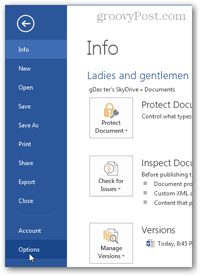
वर्ड ऑप्शन में, कस्टमाइज़ रिबन बटन पर क्लिक करें। इसके बाद Cus पर क्लिक करेंटी"कीबोर्ड शॉर्टकट" लेबल से सटे तल पर स्थित बटन को छोड़ें।
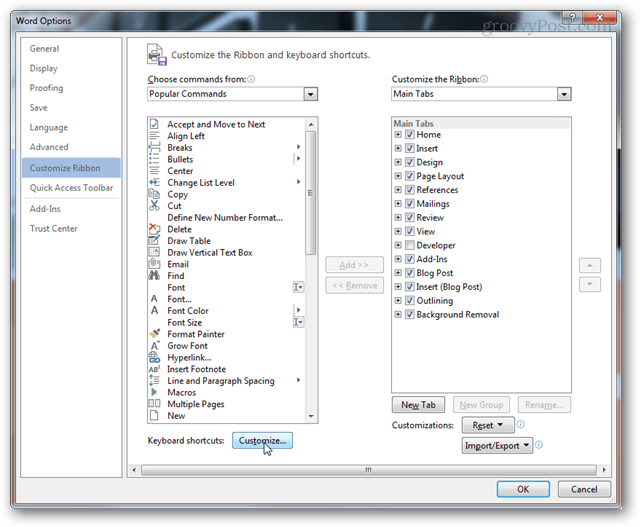
एक श्रेणी का चयन करें, और फिर के माध्यम से ब्राउज़ करेंआदेशों। आप देखेंगे कि वर्ड 2013 के अधिकांश कमांड में कोई कीबोर्ड शॉर्टकट नहीं है। यह ज्यादातर इसलिए है क्योंकि कुल मिलाकर लगभग एक हजार कमांड हैं और यह उन सभी के लिए हॉटकीज़ को याद करने के लिए पागल होगा।
यदि एक कमांड में हॉटकी है, तो इसे करंट के तहत सूचीबद्ध किया जाएगा।
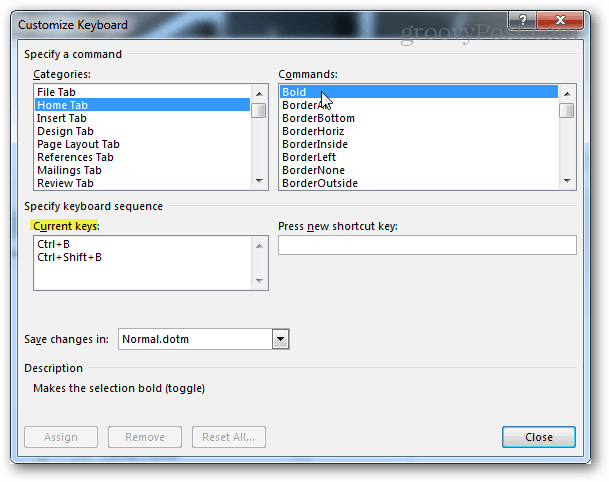
एक नई शॉर्टकट कुंजी जोड़ने के लिए, कमांड का चयन करेंआप इसे जोड़ना चाहते हैं अगला, "नया शॉर्टकट कुंजी दबाएं" लेबल के तहत खाली सफेद बॉक्स पर क्लिक करें। जब इस बॉक्स में टेक्स्ट कर्सर ब्लिंक हो रहा है, तो उस कीबोर्ड संयोजन को दबाएँ जिसे आप शॉर्टकट कुंजी के रूप में सेट करना चाहते हैं। कई अलग-अलग संयोजनों को दबाने से आप एक बार में कई हॉटकी को जोड़ सकते हैं। प्रत्येक कमांड को कॉमा द्वारा अलग किया जाता है। यदि आप बहुत अधिक टाइप करते हैं, तो उन्हें निकालने के लिए आप अपने कीबोर्ड पर बैकस्पेस बटन का उपयोग कर सकते हैं।
एक बार दर्ज करने के बाद, शॉर्टकट कुंजी को कमांड में बाँधने (सहेजने) के लिए असाइन करें बटन पर क्लिक करें।
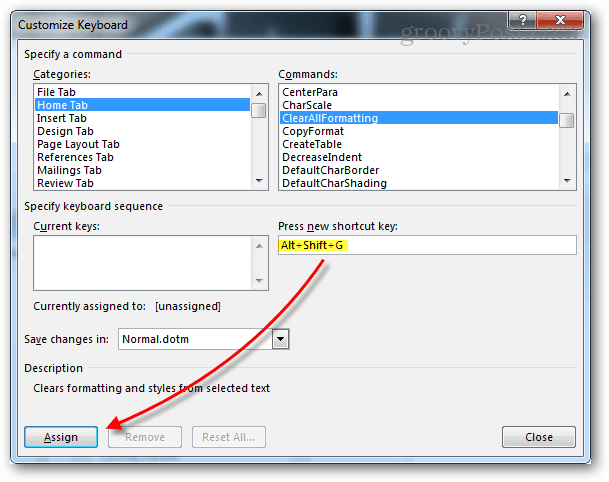
यदि आप एक कुंजीपटल शॉर्टकट दर्ज करते हैं जो पहले से ही एक अलग कमांड द्वारा उपयोग किया जाता है, तो आप "वर्तमान में सौंपे गए" लेबल के बाद सूचीबद्ध संलग्न कमांड का नाम देखेंगे।
ध्यान दें कि आप शॉर्टकट कुंजियों के साथ डबल डिप नहीं कर सकते हैं, एक प्रमुख कमांड असाइन करना जो पहले से ही उपयोग किया जा रहा है, इसे मूल कमांड से हटा देगा।
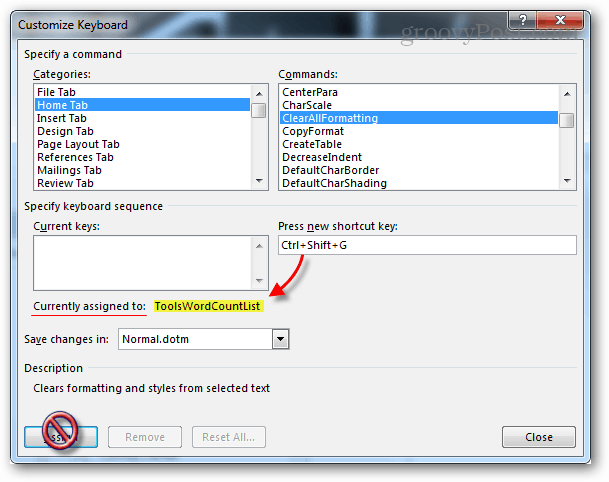
यदि आपको ऐसा लगता है कि आपने कुछ गड़बड़ कर दी है, तो सबसे खराब स्थिति में एक रीसेट बटन है जो सभी हॉटकी को दोषों को बहाल करेगा। जब आप पहली बार Office 2013 स्थापित करते हैं, तो यह समान होगा

नई शॉर्टकट कुंजियाँ टूलटिप के रूप में दिखाई देंगी जैसे मूल कमांड्स करते हैं। तो अगर आप कभी भूल जाते हैं कि कौन सी हॉटकी जाती है जहां रिबन पर सवाल में सिर्फ टूल पर होवर करें।
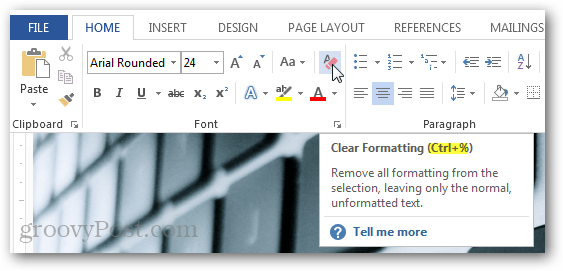










एक टिप्पणी छोड़ें